T: Saya memperbarui iPhone iOS saya, tetapi saya tidak melihat AirDrop di Pusat Kontrol! AirDrop hilang, bagaimana cara memperbaikinya?
Isi
- J: Untuk iOS 11 dan di atasnya, AirDrop Terselip di Pusat Kontrol Anda
- J: Untuk pengguna iOS 7-10, opsi AirDrop terletak di Pusat Kontrol
-
Tips untuk AirDrop tidak ada
- Menerima memamerkannya?
- Jika perangkat iOS (iPhone, iPad, atau iPod touch) Anda tidak memiliki opsi AirDrop, harap perhatikan bahwa:
- AirDrop tidak ada: Menggunakan Mac Lama?
-
AirDrop Tidak Muncul di Sidebar Finder Mac?
- Masih Tidak Melihat AirDrop?
-
Tidak Ada Waktu? Lihat tips video pemecahan masalah AirDrop kami!
- Posting terkait:
J: Untuk iOS 11 dan di atasnya, AirDrop Terselip di Pusat Kontrol Anda
AirDrop disembunyikan di submenu 3D Touch, Haptic Touch, atau Long Press di dalam ubin "koneksi", termasuk Mode Pesawat, WiFi, Seluler, dan Bluetooth. 
Lihat artikel kami Di mana AirDrop di iOS11? Kami Menemukannya dan Banyak Lagi!untuk info lebih lanjut saat menggunakan AirDrop di iOS 11 dan di atasnya.
J: Untuk pengguna iOS 7-10, opsi AirDrop terletak di Pusat Kontrol
Untuk membuka Pusat Kontrol, cukup geser ke atas dari bagian bawah layar Anda:
Tips untuk AirDrop tidak ada
- Mulai ulang Bluetooth dan WiFi di kedua perangkat
- Perbarui Pengaturan Dapat Ditemukan ke Setiap orang
- Matikan Hotspot Pribadi
- Pastikan Mac dan iPhone (iDevice) berada di jaringan WiFi yang sama.
- Tip ini bukan persyaratan AirDrop, tetapi pembaca kami memberi tahu kami bahwa ini sering memperbaiki masalah antar perangkat
- Jika router Anda mengirimkan 2.4GHz dan 5GHz pada SSID yang sama, periksa apakah Anda juga terhubung ke bandwidth yang sama
- Pastikan AirDrop diaktifkan untuk ditampilkan di sidebar Finder Mac Anda.
- Pergi ke Penemu > Preferensi > Bilah Sisi
- Periksa Preferensi Bluetooth Anda di Mac.
- Pergi ke Preferensi Sistem > Bluetooth
- Gunakan Pencarian Spotlight dan ketik AirDrop untuk membuka jendela penemuan
Menerima memamerkannya?
Jika Anda melihat Receiving Off dan tidak dapat mengubahnya, buka Pengaturan > Durasi Layar > Pembatasan Konten & Privasi > Aplikasi yang Diizinkan dan verifikasi bahwa AirDrop diizinkan.
Jika perangkat iOS (iPhone, iPad, atau iPod touch) Anda tidak memiliki opsi AirDrop, harap perhatikan bahwa:
- AirDrop hanya tersedia di iPhone 5 atau lebih baru (mis., iPhone 5S dan 5C), iPad generasi keempat dan yang lebih baru, iPad mini dan iPod Touch generasi kelima dan yang lebih baru. Ini berarti, misalnya, jika Anda memiliki iPhone 4S, atau iPad 2, maka perangkat Anda tidak akan memiliki AirDrop.
- AirDrop hanya mendukung perangkat iOS 7 dan di atasnya. Ini berarti bahwa jika perangkat Anda menjalankan iOS 6 atau lebih rendah, maka perangkat Anda tidak akan memilikinya.
- Jika Anda menggunakan perangkat yang kompatibel (seperti iPhone 5) yang menjalankan versi iOS yang didukung (7 dan lebih tinggi) dan masih kehilangan AirDrop, kemungkinan akses ke AirDrop dibatasi. Cukup ketuk Pengaturan > Durasi Layar > Pembatasan Konten & Privasi > Aplikasi yang Diizinkan dan pastikan AirDrop diperbolehkan dan tidak dibatasi
- Untuk iOS yang lebih lama, Umum > Pembatasan > masukkan kode sandi Anda > dan Izinkan AirDrop. Sekarang Anda harus menemukan AirDrop di Pusat Kontrol.
AirDrop tidak ada: Menggunakan Mac Lama?
Jika Anda memiliki Mac dari tahun 2012 atau lebih baru dan mencoba mengirim file ke Mac yang dibuat sebelum 2012, Anda perlu mencari Mac yang lebih lama.
Di Jendela AirDrop, pilih Tidak melihat siapa yang Anda cari? Dan klik Cari Mac yang Lebih Lama di pop-up dan mudah-mudahan, Mac yang lebih lama muncul. 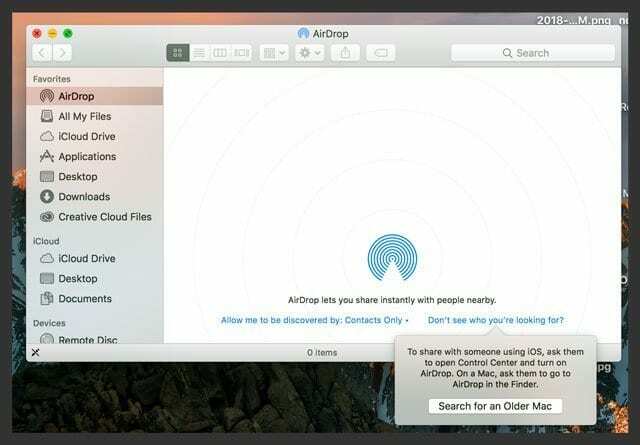
AirDrop Tidak Muncul di Sidebar Finder Mac?
Saatnya memanfaatkan Terminal.
- Buka sesi Terminal (Aplikasi > Utilitas > Terminal) dan ketik perintah berikut untuk menonaktifkan AirDrop:
- default menulis com.apple. NetworkBrowser NonaktifkanAirDrop -bool YA
- Setelah dinonaktifkan, ketik perintah ini untuk mengaktifkannya lagi:
- default menulis com.apple. NetworkBrowser NonaktifkanAirDrop -bool NO
- Akhirnya, keluar dari Terminal dan luncurkan kembali Finder.

- Kemudian mulai ulang, dan periksa apakah item AirDrop sekarang muncul di tab Sidebar di preferensi Finder (Penemu > Preferensi > Bilah Sisi)
Masih Tidak Melihat AirDrop?
Buka Jendela Finder dan Cari
- Arahkan ke Menu Go di bilah menu atas
- Pilih Buka Folder dan rekatkan di jalur ini:
- /System/Library/CoreServices/Finder.app/Contents/Applications
- Cari AirDrop di folder ini dan coba buka

- Jika AirDrop tidak ada, buat akun pengguna baru di System Preferences dan uji lagi.
- Jika AirDrop muncul di akun pengguna baru, kemungkinan ada masalah dengan izin akun pengguna Anda saat ini
- Mencoba mengatur ulang izin Folder Rumah Anda
Coba bunuh Finder Anda, melalui Perintah Terminal lain
- default menulis com.apple. JaringanBrowser JelajahiSemua Antarmuka 1
- Tekan kembali
- Killall Finder
- Tekan kembali
- Periksa apakah AirDrop kembali
Hapus atau Isolasi file plist Finder Anda ( ~/Library/Preferences/com.apple.finder.plist)
- Gunakan menu atas Buka > Buka Folder atau gunakan pintasan keyboard SHIFT+COMMAND+G

- Ketik ~/Perpustakaan/Preferensi
- Cari filenya com.apple.finder.plist
- Hapus file, pindahkan ke tempat sampah, atau isolasi di Desktop Anda
- Mulai ulang Mac Anda
Sekarang, lihat apakah masalahnya disebabkan oleh file plist Finder yang rusak. Jika demikian, menghapus file di atas (atau mengasingkannya) sering kali menyelesaikan masalah dengan AirDrop saat macOS Anda membangun kembali daftar Finder selama memulai ulang.
Jika hal-hal masih tidak berfungsi untuk AirDrop di Mac atau iDevice Anda, silakan lihat detail kami Artikel pemecahan masalah AirDrop
Tidak Ada Waktu? Lihat tips video pemecahan masalah AirDrop kami!


Terobsesi dengan teknologi sejak awal kedatangan A/UX di Apple, Sudz (SK) bertanggung jawab atas arahan editorial AppleToolBox. Dia berbasis di Los Angeles, CA.
Sudz mengkhususkan diri dalam mencakup semua hal macOS, setelah meninjau lusinan pengembangan OS X dan macOS selama bertahun-tahun.
Dalam kehidupan sebelumnya, Sudz bekerja membantu perusahaan Fortune 100 dengan teknologi dan aspirasi transformasi bisnis mereka.